Как найти студента в вузе по фамилии
Содержание
Web-сервис "Досье студента" позволяет выполнять поиск студентов основных образовательных программ и слушателей программ дополнительного образования по ряду атрибутов, просматривать информацию о личных данных и ходе обучения, формировать отчеты по личным данным и успеваемости.
Поиск студентов и слушателей может осуществляться по следующим атрибутам:
- По фамилии, имени, отчеству
- По атрибутам принадлежности к образовательной программе (кампусу, факультету, курсу, подразделению ДПО)
- По стране гражданства
- По реквизитам выданного документа об образовании
Данный web-сервис является сервисом с ограниченным доступом. Воспользоваться сервисом могут только пользователи системы, включенные в роль Пользователи досье студента. Для того, чтобы предоставить доступ к сервису широкому кругу пользователей в роль Пользователи досье студента администратором системы могут включаться не отдельные пользователи, а другие роли. Например, в эту роль можно включить роли "Учебные части факультетов", "Учебно-методическое управление", "Руководство вуза" и проч. Все пользователи, входящие во включаемые роли, получат доступ к web-сервису.
Web-сервис Досье студента доступен по одноименной ссылке с основной web-страницы системы:
При переходе на страницу web-сервиса у пользователя будут запрошены логин и пароль для авторизации. Необходимо ввести логин и пароль пользователя в системе. Пользователь получит доступ к сервису только если он является пользователем системы и при этом прямо или опосредовано (через другие роли) входит в роль "Пользователи досье студента". В противном случае пользователь получит сообщение об отказе в авторизации.
В случае успешной авторизации будет отображена форма для поиска студентов и слушателей:

Форма поиска состоит из общей части (поля Фамилия, Имя, Отчество) и частей, специфичных для поиска студента или слушателя ДПО. Даже в случае выполнения поиска по ФИО пользователь должен раскрыть зону полей поиска, специфичных для студентов или для слушателей для того, чтобы получить результаты поиска (студентов или слушателей).
Для выполнения поиска пользователь должен ввести с клавиатуры или выбрать из выпадающих списков значения в тех полях, по которым необходимо выполнить поиск. Если в поле не введено никакого значения, то соответствующего ограничения на результат поиска не накладывается. В поля для поиска, предполагающие свободный ввод с клавиатуры можно ввести как значение целиком, так и часть значения. Также поиск нечувствителен к регистру символов.
Ниже полей для ввода условий поиска расположен флажок Отображать все статусы. По умолчанию флажок снят (значение "Нет"), что означает, что поиск будет производиться только по актуальным статусам студентов, т.е. среди студентов или слушателей, которые обучаются на факультетах или в подразделениях ДПО в текущий момент времени. Для того, чтобы найти студентов, которые на момент поиска уже выпущены, отчислены или находятся в академическом отпуске, нужно установить флажок Отображать все статусы. Это позволит выполнять поиск среди всех когда-либо созданных с системе статусов студентов и слушателей. Для актуальных студентов это также позволит получить доступ к информации об их обучении в предыдущих статусах (до отчисления и восстановления, до перевода на другой факультет и проч.). В случае, когда пользователь выполняет поиск по атрибуту Номер выданного документа, флажок Отображать все статусы устанавливается автоматически, т.к. студенты, имеющих данные о выданном дипломе, как правило, являются уже выпущенными.
После заполнения формы поиска и нажатия кнопки Поиск в нижней части экрана будет отображен список найденных студентов или слушателей. В случае поиска по всем статусам для каждого человека будет отображен перечень его студенческих статусов (или статусов слушателя ДПО).
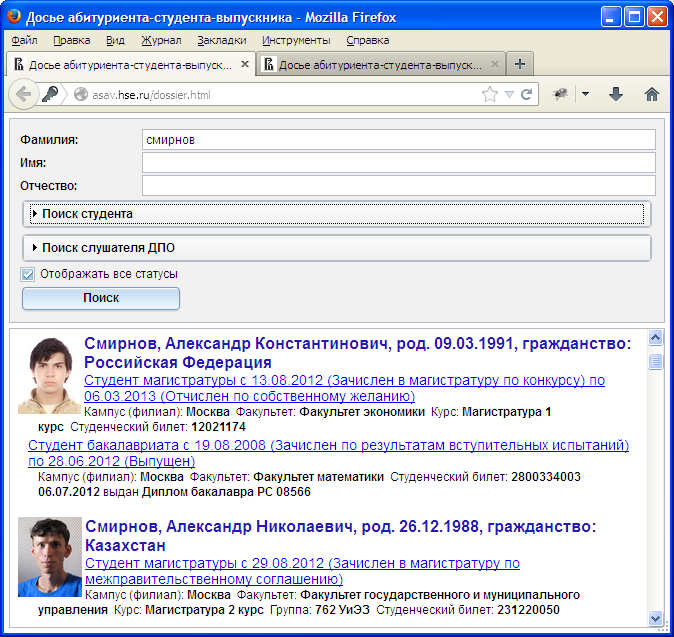
По каждому студенту, найденному по заданным критериям поиска, в результатах поиска отображается:
- Фамилия, имя, отчество, дата рождения, страна гражданства
- Фотография (при наличии в БД системы)
- Ссылки на студенческие статусы (или статусы слушателя) данного студента. По каждому студенческому статусу отображается дополнительная информация:
- Вид статуса, даты начала и окончания статуса, основания начала и окончания статуса
- Кампус (филиал)
- Факультет
- Курс
- Номер студенческого билета
- Реквизиты выданного диплома (при наличии)
При переходе по ссылке, соответствующей каждому из студенческих статусов, доступна подробная "карточка студента", в которой можно увидеть широкий набор данных о поступлении студента, результатах его обучения, текущих задолженностях, а также сформировать отчеты по студенту.
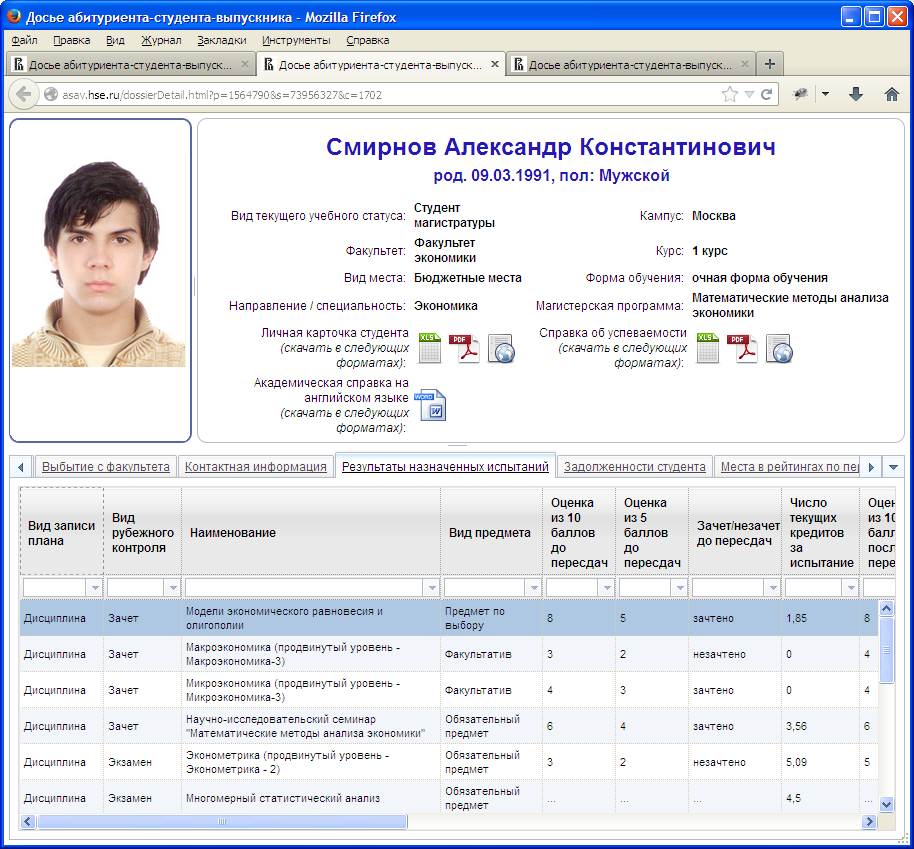
Страница карточки студента состоит из заголовка в котором размещена основная информация о студенте и образовательной программе по которой он обучается (или обучался), а также вкладок, на которых размещены следующие данные:
- Проживание — регион и город постоянной регистрации; для проживающих в других странах вместо региона будет отображена страна проживания
- Поступление — год набора, наименование конкурса, по которому студент поступал, вид места, на которое студент был зачислен, основание зачисления
- Предыдущее образование — информация об оконченном учебном заведении (школе, вузе), его местонахождении, реквизиты документа о предыдущем образовании, признак документа с отличием
- Выбытие с факультета — дата и причина выбытия (отображается только для выбывших студентов)
- Контактная информация — полная информация о телефонах, почтовых адресах, адресах электронной почты, собранная о студенте за время его учета в системе
- Результаты назначенных испытаний — таблица со списком всех испытаний, которые были назначены студенту в данном статусе и их результатами
- Задолженности студента — таблица со списком всех испытаний, срок сдачи которых истек, но по которым не выставлено положительной оценки.
- Места в рейтингах по периодам — учебных периодов (полугодий), в течение которых студент учился в данном статусе; по каждому периоды отображаются сохраненные в системе результаты рейтингования (суммы текущего и кумулятивного рейтинга, места в рейтингах в сравнении с общим количеством участников рейтингов, средние баллы за испытания, вошедшие в текущий или в кумулятивный рейтинги)
- Результаты вступительных испытаний — перечень вступительных испытаний, которые сдавал студент при поступлении, с полученными оценками; если студент поступал "без вступительных испытаний", данная таблица будет пустой
- Другие статусы — перечень всех статусов, в которых данный студент учитывался в системе (статусы абитуриента, участника олимпиад, студента, отчисленного, выпускника, аспиранта и проч.)
При помощи ссылок в заголовочной части окна можно выгрузить отчеты по студенту в различных форматах:

- Личная карточка студента — доступна для скачивания в форматах.xls (MS Excel) и.pdf (Adobe Acrobat), а также для просмотра в браузере в формате.html
- Академическая справка на английском языке — доступна для скачивания в формате.doc (MS Word)
- Справка об успеваемости — доступна для скачивания в форматах.xls (MS Excel) и.pdf (Adobe Acrobat), а также для просмотра в браузере в формате.html
ГУП «Московский социальный регистр» запустил сервис, с помощью которого столичные студенты могут проверить, содержатся ли их данные в общегородском реестре, и могут ли они получить социальную карту.
Новые правила выдачи социальных карт студентам вступили в силу в мае 2015 года. Раньше для оформления карты достаточно было предъявить студенческий билет и заполнить заявку, чем нередко пользовались мошенники. Для оптимизации расходов город принял решение ввести централизованный учет учащихся вузов, имеющих право на льготы. Теперь социальная карта оформляется только после сверки документов заявителя с общегородским реестром.
На сайте ГУП можно проверить, передал ли вуз информацию о своем студенте в реестр.
В случае если по итогам проверки выяснилось, что студент не числится в реестре, ему необходимо обратиться к ответственным лицам в своем вузе с просьбой актуализировать информацию. Срок изготовления социальной карты при наличии студента в реестре – 30 дней
Убедиться, что в реестре есть запись, можно также в пунктах оформления карт в любом центре государственных услуг «Мои документы».
СОЦИАЛЬНАЯ КАРТА СТУДЕНТА/ОРДИНАТОРА/АСПИРАНТА
Социальная карта позволяет студентам, ординаторам и аспирантам оплачивать льготный проезд на городском общественном транспорте и Ж/Д транспорте в пределах г. Москвы и Подмосковья, записываться к врачу, а также получать социальные льготы и скидки в магазинах.
Право на получение социальной карты студента имеют студенты, аспиранты и ординаторы очной формы обучения, обучающиеся в аккредитованных образовательных учреждениях г. Москвы, или зарегистрированные в г. Москве, но обучающиеся за её пределами в аккредитованных образовательных учреждениях.
"Алиса" и Telegram-бот "Карта Москвича" — твои помощники в оформлении социальной карты
При помощи голосового помощника «Алиса» и Telegram-бота «Карта москвича» теперь можно узнать свой статус в реестре студентов.
Студенты смогут проверить свой статус в реестре при помощи голосового помощника «Алиса». Для этого необходимо воспользоваться мобильным приложением Яндекса или Яндекс.Браузером и запустить навык «Карта москвича» в разделе «Поиск и быстрые ответы».
Также узнать свой статус в реестре студентов можно при помощи Telegram-бота «Карта москвича» (@KartaMoskvichaBot). Если студент не найден, сервис предоставляет возможность отследить его статус в реестре, подписавшись на уведомление. Также бот поможет узнать актуальные новости по проекту, информацию о новых партнерах дисконтной программы карты москвича.
Подробную инструкцию по оформлению карты москвича для студентов можно получить на портале mos.ru.
ЧАСТО ЗАДАВАЕМЫЕ ВОПРОСЫ
Право на получение социальной карты студента/аспиранта/ординатора имеют студенты, аспиранты и ординаторы, обучающиеся по очной форме обучения.
ПОЛЕЗНО ЗНАТЬ: обучающиеся, зачисленные в ГАОУ ВО МГПУ в порядке перевода из других образовательных организаций, а также обучающиеся, восстанавливающиеся для продолжения обучения, могут приступить к оформлению социальной карты только после вступления в силу приказа о зачислении в порядке перевода/восстановлении. Подробную информацию о степени готовности приказов можно узнать в учебном отделе учебного структурного подразделения, в котором Вы планируете обучаться/обучаетесь.
Обучающиеся, которые являются гражданами Российской Федерации, могут подать заявку на оформление социальной карты студента на Официальном портале Мэра и Правительства Москвы. Услуга по оформление социальной карты предоставляется только в электронной форме.
Обучающиеся, которые являются иностранными гражданами или лицами без гражданства, для подачи заявки на оформление социальной карты должны обратиться в любой из центров «Мои документы» и лично подать заявление. При себе обязательно нужно иметь документ, удостоверяющий личность иностранного гражданина или лица без гражданства (паспорт гражданина иностранного государства, вид на жительство, разрешение на временное проживание, другие документы, подтверждающие личность лица без гражданства).
Выгрузка данных об обучающихся осуществляется сотрудниками многофункционального студенческого центра Университета в соответствии с требованиями федерального законодательства в сфере защиты персональных данных.
В «Реестр студентов» загружаются следующие данные:
— фамилия, имя и отчество обучающегося;
— дата рождания обучающегося;
— информация о документе, удостоверяющем личность (серия и номер паспорта/иного документа, удостоверяющего личность; дата выдачи документа; информация об организации, выдавшей документ);
— адрес места жительства;
— данные обучения (институт, курс, форма обучения, программа обучения).
ПОЛЕЗНО ЗНАТЬ: вы можете самостоятельно проверить личные данные, загруженные в «Реестр студентов»: в личном кабинете студента содержатся те же самые данные.
В случае обнаружения ошибки в личных данных, опубликованных в личном кабинете студента, необходимо связаться с учебным отделом учебного структурного подразделения, сообщить об ошибке и попросить внести корректную информацию.
ПОЛЕЗНО ЗНАТЬ: мы рекомендуем не затягивать с информированием Университета об изменении ваших личных данных: если вы вышли замуж, сменили имя или поменяли паспорт по достижению определнного возраста, предоставьте копию нового документа, удостоверяющего личность в учебный отдел учебного структурного подразделения, в котором вы обучаетесь. Это поможет Университету избежать ошибок в работе.
На Официальном портале Мэра и Правительства Москвы размещена Форма поиска данных об обучающихся, загруженных в «Реестр студентов».
Для того, чтобы осуществить поиск, необходимо ввести минимальный объем данных: фамилию, имя, отчество, дату рождения, пол обучающегося и наименование образовательного учреждения (см. изображение)
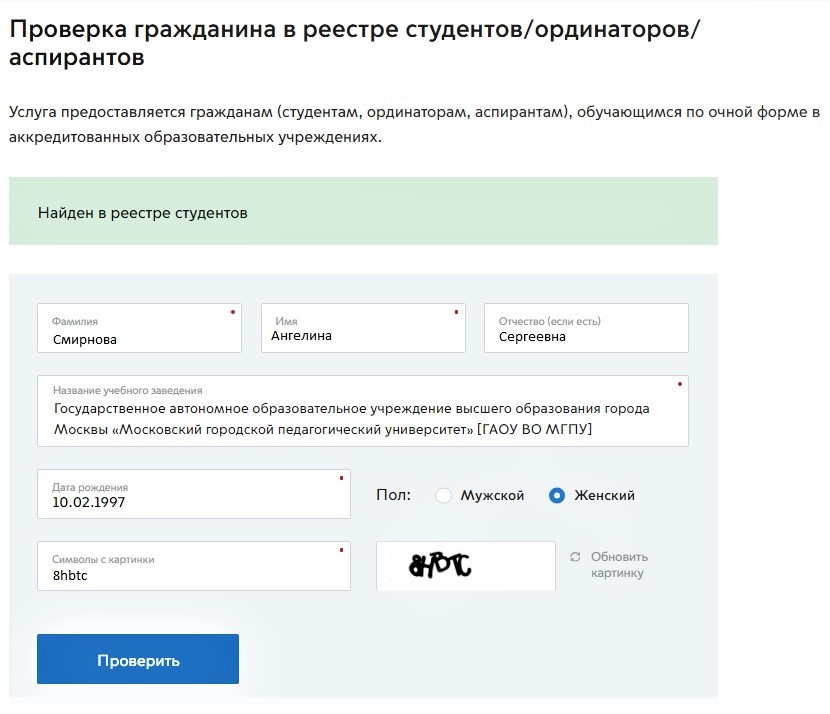
ОБРАТИТЕ ВНИМАНИЕ: в данной форме наименование Университета можно указать разными способами. Можно использовать аббревиатуры «ГАОУ ВО МГПУ», «МГПУ» и т.д. Убедительно просим вас внимательно проверять информацию, внесенную в форму поиска.
ПОЛЕЗНО ЗНАТЬ: данные, которые вы вводите в форму поиска, должны полностью соответствовать паспортным данным. Особенно этот вопрос актуален для обучающихся, которые являются иностранными гражданами: в том случае, если в документе, удостоверяющем личность гражданина иностранного государства, отсутствует отчество (даже при фактическом наличии), вы не должны указывать его в форме поиска и при оформлении заявки на выдачу социальной карты. В противном случае ваша заявка будет отклонена системой.
В том случае, если при вводе данных в форму поиска данных об обучающихся, загруженных в «Реестр студентов», вы получили отрицательный результат поиска, необходимо осуществить следующие действия:
внимательно проверить данные, которые вы ввели при поиске: особенное внимание необходимо уделить опечаткам, которые могли быть допущены в имени, фамилии или отчестве. Также просим вас обратить внимание на правильность написания наименования Университета;
в том случае, если данные, введеннные вами при поиске, не содержат ошибок, необходимо проверить данные, которые
содержатся в вашем личном кабинете. Как уже отмечалось ранее, данные, содержащиеся в личном кабинете, совпадают с данными, которые выгружаются в «Реестр студентов». В том случае, если в ваших данных есть какая-либо ошибка, необходимо связаться с учебным отделом учебного структурного подразделения, в котором вы обучаетесь, и попросить исправить ошибку.
Отбраковка заявок на получение социальной карты связана, в основном, с несовпадением данных, введенных обучающимся при оформлении заявки на получение карты. Мы рекомендуем повторно проверить свои данные и сформировать заявку на получение карты повторно.
В том случае, если ваши данные являются корректными, но отбраковка всё равно произошла, рекомендуем позвонить по телефону Горячей линии 8 (495) 539-55-55 или воспользоваться формой обратной связи, размещенной на Портале и попросить устранить ошибку.
Информационно-справочную подержку обучающимся при оформлении заявлений на выдачу социальной карты можно получить у следующих сотрудников многофункционального студенческого центра:
- Заместитель директора многофункционального студенческого центра Костина Екатерина Владимировна.
Контактный телефон: 8 (495) 951-67-07.
Адрес места оказания консультаций: Москва, 2-й Сельскохозяйственный проезд, д. 4, к. 2, каб. 2516.
График работы: понедельник — четверг: 08:00-18:00
пятница: 08:00 — 16:45. - Специалист по учебно-методической работе Орлеанская Ирина Александровна.
Контактный телефон: 8 (495) 951-67-07.
Адрес места оказания консультаций: Москва, 2-й Сельскохозяйственный проезд, д. 4, к. 2, каб. 2516.
График работы: понедельник — четверг: 08:00-18:00
пятница: 08:00 — 16:45.
ПОЛЕЗНО ЗНАТЬ: на Официальном портале Мэра и Правительства Москвы размещен раздел с часто задаваемыми вопросами и ответами, связанными с процедурой оформления социальной карты студента/аспиранта/ординатора.
С 1995 года готовим профессиональные кадры для Москвы по высоким стандартам высшего образования.

